Miten salasanasuojaus Ubuntu-järjestelmän käynnistyslatauslaite
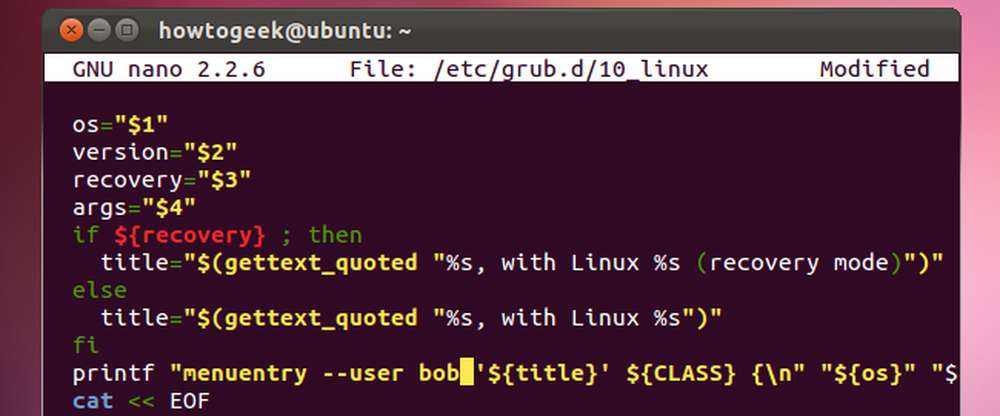
Ubuntuin Grub-käynnistyslataimen avulla kukaan voi muokata käynnistysmerkintöjä tai käyttää oletusarvoisesti komentorivitilaa. Secure Grub salasanalla ja kukaan ei voi muokata niitä - voit jopa vaatia salasanan ennen käyttöjärjestelmien käynnistämistä.
Grub 2: n asetusvaihtoehdot on jaettu useisiin tiedostoihin yksittäisen menu.lst-tiedoston sijasta, joten salasanan asettaminen on tullut monimutkaisemmaksi. Näitä vaiheita sovelletaan Grub 1.99: een, jota käytetään Ubuntu 11.10: ssä. Prosessi voi olla erilainen tulevissa versioissa.
Salasanahäiriön luominen
Ensinnäkin tulemme terminaalin Ubuntu-sovellusten valikosta.

Nyt luomme salatun salasanan Grubin määritystiedostoille. Kirjoita vain grub-mkpasswd-pbkdf2 ja paina Enter. Se kehottaa sinua antamaan salasanan ja antamaan sinulle pitkän merkkijonon. Valitse merkkijono hiirellä, napsauta sitä hiiren kakkospainikkeella ja valitse Kopioi, jos haluat kopioida sen leikepöydälle myöhemmin.

Tämä vaihe on teknisesti valinnainen - voimme syöttää salasanasi pelkkänä tekstinä Grubin määritystiedostoissa, mutta tämä komento häiritsee sitä ja tarjoaa lisää turvallisuutta.
Salasanan asettaminen
Tyyppi sudo nano /etc/grub.d/40_custom avaa 40_custom-tiedoston Nano-tekstieditorissa. Tämä on paikka, jossa sinun pitäisi laittaa omat mukautetut asetukset. Grubin uudemmat versiot voivat korvata ne, jos lisäät ne muualle.

Selaa alas tiedoston alareunaan ja lisää salasana seuraavasti:
aseta superusers = ”name”
password_pbkdf2 nimi [pitkä merkkijono aikaisemmasta]
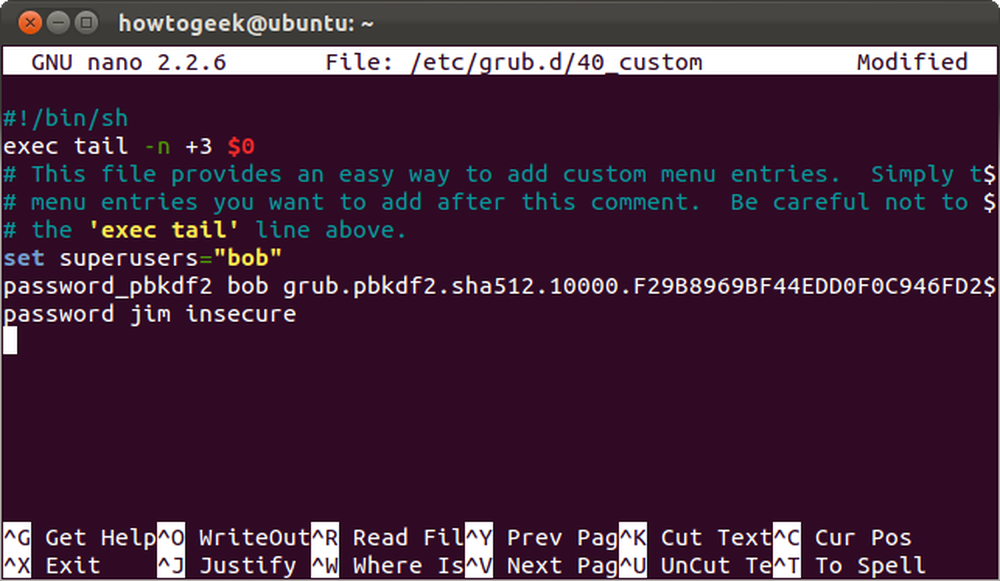
Täällä olemme lisänneet pääkäyttäjän nimeltä "bob" salasanallamme aikaisemmin. Olemme myös lisänneet käyttäjän nimeksi jim, jonka salasana on epävarma.
Huomaa, että Bob on pääkäyttäjä, kun Jim ei ole. Mitä eroa? Pääkäyttäjät voivat muokata käynnistysmerkintöjä ja käyttää Grub-komentoriviä, kun taas normaalit käyttäjät eivät voi. Voit määrittää tavallisille käyttäjille tietyt käynnistysmerkinnät, jotta he voivat käyttää niitä.
Tallenna tiedosto painamalla Ctrl-O ja Enter ja paina sitten Ctrl-X poistuaksesi. Muutokset tulevat voimaan vasta, kun olet suorittanut sudo update-grub komento; Lisätietoja on kohdassa Muutosten aktivointi.
Salasanojen suojaus salasanalla
Pääkäyttäjän luominen saa meidät suurimmaksi osaksi. Kun pääkäyttäjä on määritetty, Grub estää automaattisesti henkilöitä muokkaamasta käynnistysmerkintöjä tai käyttämästä Grub-komentoriviä ilman salasanaa.
Haluatko salasanan suojata tietyn käynnistyksen, jotta kukaan ei voi käynnistää sitä ilman salasanaa? Voimme tehdä sen myös, vaikka se on tällä hetkellä hieman monimutkaisempi.
Ensinnäkin meidän on määritettävä tiedosto, joka sisältää muokattavan boot-merkinnän. Tyyppi sudo nano /etc/grub.d/ ja paina Tab, jos haluat nähdä luettelon käytettävissä olevista tiedostoista.

Oletetaan, että haluamme suojata Linux-järjestelmämme. 10_linux-tiedosto luo Linux-käynnistyksen merkinnät, joten käytämme sudo nano /etc/grub.d/10_linux komento avata se. Ole varovainen muokatessasi tätä tiedostoa! Jos unohdat salasanasi tai syötät väärän, et voi käynnistää Linuxiin, ellet käynnistä live-CD-levyä ja muokkaa ensin Grub-asetuksiasi.
Tämä on pitkä tiedosto, jossa on paljon tavaraa, joten osumme Ctrl-W: hen etsimään haluamaamme riviä. Tyyppi menuentry ja paina Enter-näppäintä. Näet rivin, joka alkaa printf.
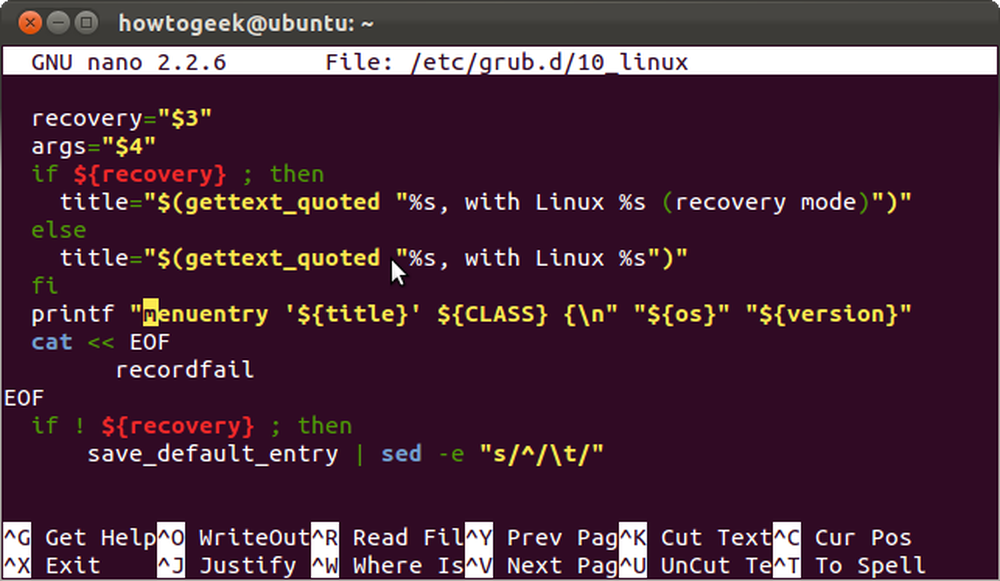
Muuta vain
printf “menuentry” $ title '
hieman linjan alussa:
printf “menuentry -käyttäjien nimi” $ title ”

Täällä olemme antaneet Jimille pääsyn Linux-käynnistysmerkintöihimme. Bobilla on myös pääsy, koska hän on super käyttäjä. Jos määritimme "bob" "jim": n sijaan, Jimillä ei olisi lainkaan pääsyä.
Paina Ctrl-O ja Enter, sitten Ctrl-X tallentaa ja sulkea tiedoston sen muokkaamisen jälkeen.
Tämän pitäisi helpottua ajan myötä, kun Grubin kehittäjät lisäävät lisää vaihtoehtoja grub-mkconfig-komentoon.
Muutosten aktivointi
Muutokset tulevat voimaan vasta, kun olet suorittanut sudo update-grub komento. Tämä komento luo uuden Grub-määritystiedoston.
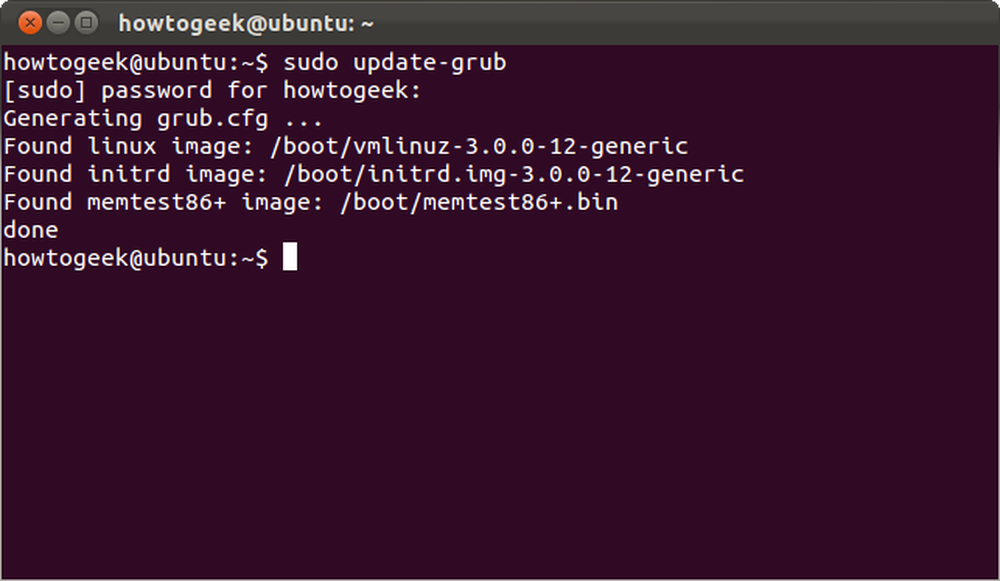
Jos olet suojautunut salasanalla oletuskäynnistysmerkinnällä, näet kirjautumisviestin, kun käynnistät tietokoneen.
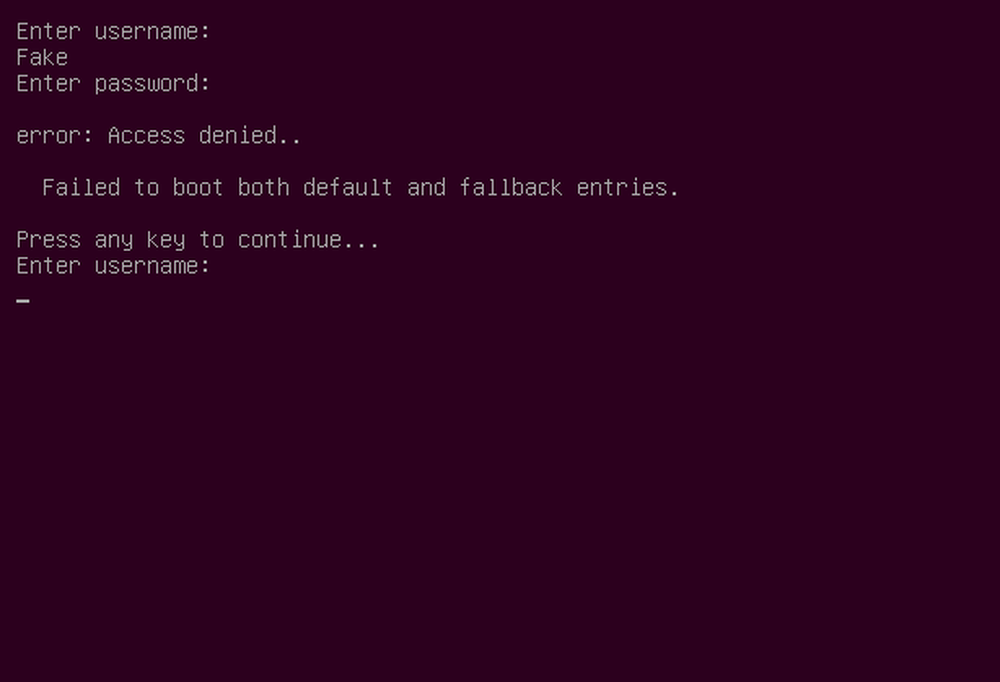
Jos Grub on asetettu käynnistämään käynnistysvalikon, et voi muokata käynnistyskirjaa tai käyttää komentorivitilaa syöttämättä pääkäyttäjän salasanaa.




